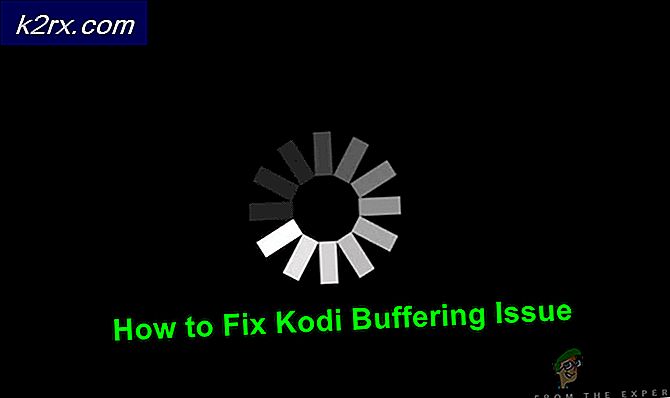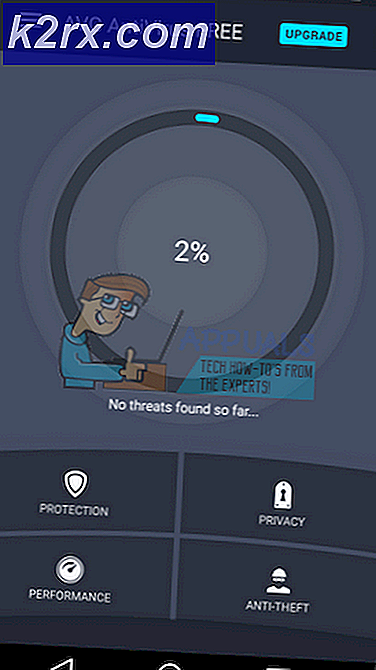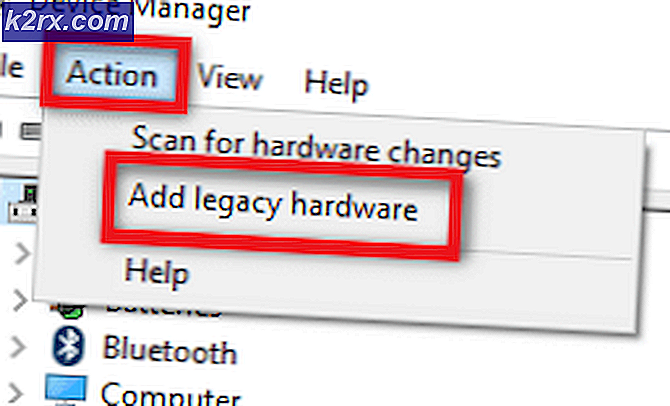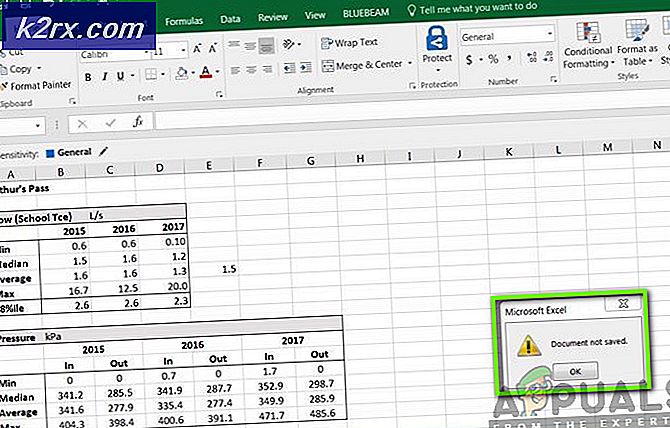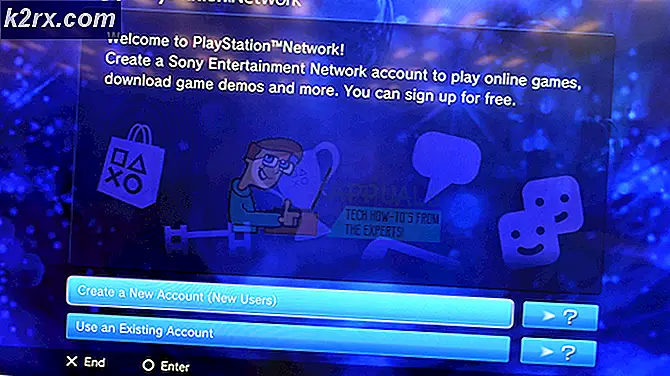Fix: Cortana kommer inte att höra mig
Cortana är Microsofts svar på Apples Siri, så sent som möjligt - Cortana är en virtuell personlig assistent som är utformad för att hjälpa Windows-användare i vardagliga uppgifter och hjälper dem att utföra uppgifter över hela datorn. Från att söka igenom alla filer och mappar på din dator för att schemalägga en ny händelse i din dagliga dagordning kan Cortana göra allt. Cortana introducerades till världen när Windows 10 kom ut, och hittills har mottagandet för Cortana varit något annat än positivt.
Dock har en hel del Windows 10-användare upplevt ett ganska bisarrt problem som gäller Cortana. Cortana hör ibland inte användarens röst trots att mikrofonen de använder är helt okej och fungerar bra med alla andra program och applikationer (t.ex. som Skype). Användare som upplever det här problemet ser att Cortana kan förstå dem bra när de använder funktionen Learn My Voice som ligger under Cortanas inställningar, men Cortana kan inte få ut vad de säger när de försöker få Cortana att göra något.
Tack vare det stora antalet användare av Windows 10 som tidigare har lider av detta problem har många lösningar och metoder använts för att försöka lösa problemet, och några av dessa har även fungerat för användare som lider av detta problem . Följande är de mest effektiva lösningarna som du kan försöka om Cortana inte hörs, trots att du vet att mikrofonen du använder fungerar bra och du har satt upp Cortana på lämpligt sätt:
Lösning 1: Kontrollera och installera alla tillgängliga uppdateringar
Det finns en ganska bra chans att Cortana inte kan höra dig på grund av en bugg eller en glitch som Microsoft inte bara är medveten om utan också har tagit hand om i en uppdatering. För att se till att några korrigeringar för Cortana är installerade på din dator måste du kolla och installera alla tillgängliga Windows-uppdateringar. För att göra det måste du:
- Öppna Start-menyn .
- Klicka på Inställningar .
- Klicka på Uppdatering och säkerhet .
- Klicka till Windows Update i den högra rutan.
- Klicka på Sök efter uppdateringar i den vänstra rutan.
Var tålmodig medan din dator söker på Internet för alla tillgängliga uppdateringar.
När din dator är färdig att söka och har genererat en lista över alla tillgängliga uppdateringar av Windows 10, installera varje uppdaterad uppdatering.
PRO TIPS: Om problemet är med din dator eller en bärbar dator, bör du försöka använda Reimage Plus-programvaran som kan skanna förvaret och ersätta korrupta och saknade filer. Detta fungerar i de flesta fall där problemet uppstått på grund av systemkorruption. Du kan ladda ner Reimage Plus genom att klicka härSå snart alla tillgängliga uppdateringar har installerats, starta om datorn och kontrollera om problemet har åtgärdats eller ej.
Lösning 2: Ange volymen på mikrofonen manuellt
Vissa användare har haft lycka till att lösa detta problem genom att manuellt konfigurera volymenivåerna för mikrofonen. För att göra det måste du:
- Högerklicka på ljudikonen i systemfältet längst ned till höger på skärmen.
- Klicka på Inspelningsenheter i menyn som dyker upp.
- Högerklicka på den mikrofon som Cortana inte hörs på dig och klicka på Egenskaper i kontextmenyn.
- Navigera till nivåerna
- Öka volymen till ett högre värde (70, 80 eller 100 ska göra bra) med skjutreglaget.
- Klicka på Apply och sedan på OK .
- Klicka på Apply och sedan på OK i dialogrutan Sound .
- Avsluta och kolla om Cortana kan höra dig nu.
Lösning 3: Om du använder en proxyserver, inaktivera du proxyinställningarna
Många användare som tidigare har lider av detta problem har rapporterat att de bara mötte problemet vid användning av en proxyserver. Om du lider av detta problem och även använder en proxy, inaktivera den och om proxyservern du använde var problemet kommer problemet att åtgärdas.
I vissa fall är Windows 10-datorer inställda på att automatiskt identifiera en proxy. Om din dator är inställd på att automatiskt identifiera en proxy, bör du också inaktivera det här alternativet för att den här lösningen ska fungera.
Lösning 4: Växla till en annan mikrofon
Om ingen av lösningarna som beskrivs och beskrivits ovan har lyckats lösa problemet för dig, finns det bara en kvarstående lösning som du kan prova - byt till en annan mikrofon. Tydligen har Cortana bara problem med att höra användarnas röster på vissa mikrofoner, och om mikrofonen du använder för närvarande är en av dem, bör byte till en annan mikrofon få jobbet gjort. När du byter till en helt annan mikrofon är inte den mest föredragna lösningen på det här problemet, är det anmärkningsvärt att det här har löst det här problemet för en boatload av Windows 10-användare som tidigare haft erfarenhet av det här problemet.
PRO TIPS: Om problemet är med din dator eller en bärbar dator, bör du försöka använda Reimage Plus-programvaran som kan skanna förvaret och ersätta korrupta och saknade filer. Detta fungerar i de flesta fall där problemet uppstått på grund av systemkorruption. Du kan ladda ner Reimage Plus genom att klicka här